关注图老师电脑网络栏目可以让大家能更好的了解电脑,知道有关于电脑的更多有趣教程,今天给大家分享Photoshop创意合成梦幻丛林中CG美女教程,希望对大家能有一点小小的帮助。
【 tulaoshi.com - PS 】
看过北京老屋动漫摄影的朋友,都对我们的片子喜爱不已,赞赏有加。也很好奇我们的片子到底是怎么拍摄的,后期是怎么做的,是不是完全的通过PS抠图合成的,今天特意给大家分享一些简单的老屋修图教程,希望对喜爱动漫摄影,喜爱我们片子的朋友有所帮助,也希望大家能从北京老屋借鉴学习到更多有用的知识。
(本文来源于图老师网站,更多请访问http://www.tulaoshi.com/ps/)效果图:

原片:

1. 曲线进行初步黄色处理,方法很多,大家可以自己按着自己的方法制作黄色处理。黄色处理是为了让片子能够达到青花瓷复古的感觉。

2.让片子更加通透。
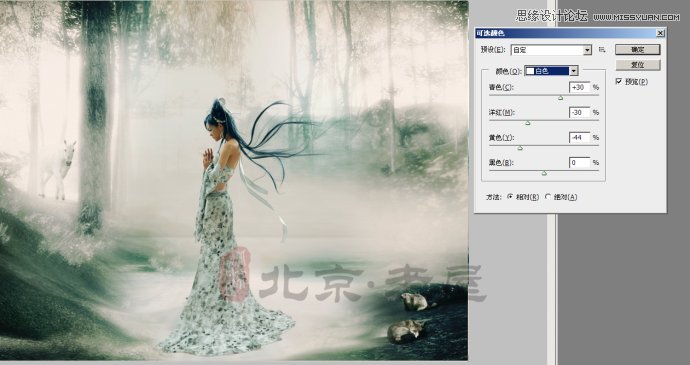
3.将背景整体化处理后,下一步皮肤处理。背景分为4部分处理。第一 延伸背景将片子主体定调为冷暖调 然后提亮 ,空间通透处理。

4.接下来,发饰处理。将头发调为冷清色。主色调不变。中间色加青加蓝。

5.修好如图。然后添加效果。
(本文来源于图老师网站,更多请访问http://www.tulaoshi.com/ps/)
6.片子修好后,将头发延伸。画头发的时候笔触需要流畅,不必太拘谨。随心所欲的画就可以了。

7.发饰的画法有很多。此发饰运用了自然与生态的和谐方式进行勾画。蓝色与青色作为主色调。白色代表神圣、青色为仙境。
主要运用于营造CG动漫氛围。

8.如效果图,修好途中的小鹿。灵狐都是根据手绘板利用CG 手绘勾画的。片子的整体氛围一定要深挖摄影师拍摄手法的意境进行去营造整体氛围。
最终效果!

来源:http://www.tulaoshi.com/n/20160215/1565562.html
看过《Photoshop创意合成梦幻丛林中CG美女》的人还看了以下文章 更多>>